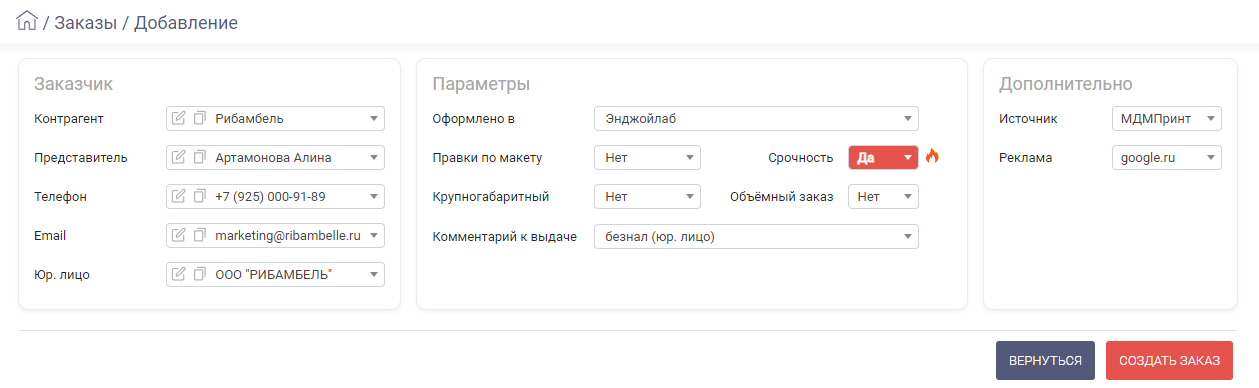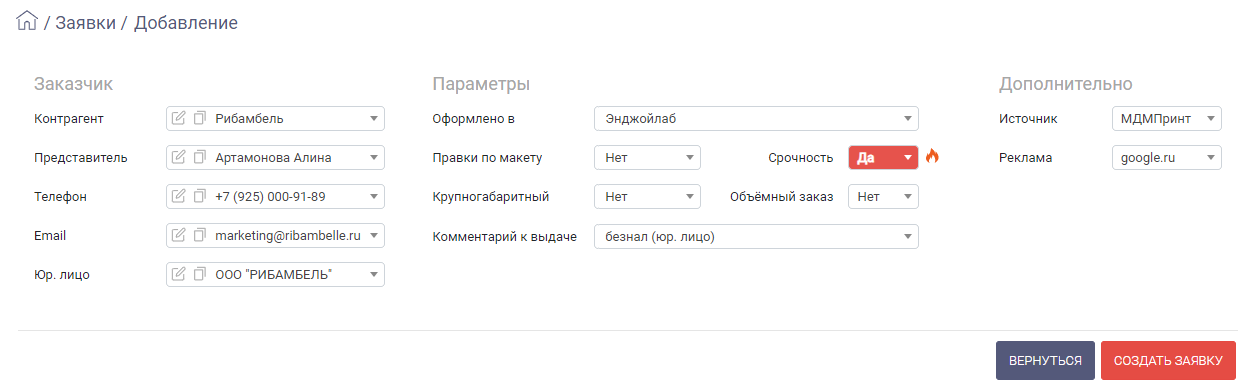СОЗДАНИЕ КОНТРАГЕНТА
Для создания нового контрагента существуют следующие способы:
- Через пункт меню Контрагенты, при выборе которого выполняется переход в реестр контрагентов. В реестре нажмите кнопку [Создать контрагента].
- В интерфейсах, предусматривающих выбор контрагента, например, в карточке заказа\заявки\лида. Щелкните по полю Контрагент и нажмите [+Добавить].
В результате выполнится переход на страницу добавления контрагента.
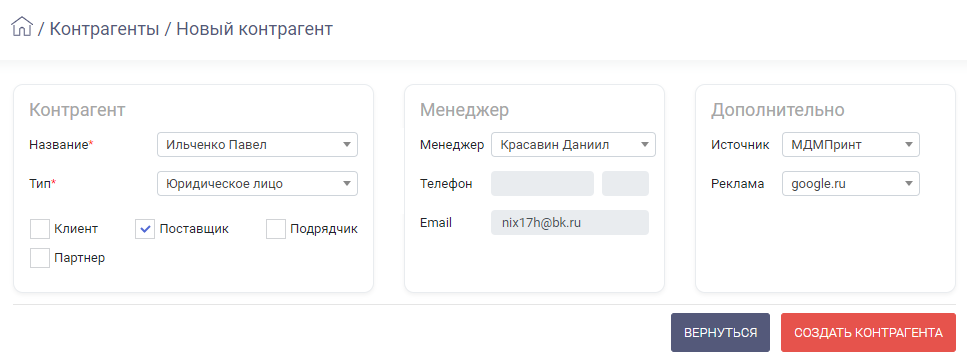
Заполните поля:
- Название - введите новое название либо выберите из существующих. Поиск выполняется по мере ввода символов;
- Тип - для того, чтобы впоследствии указать юридическое лицо контрагента и его реквизиты, выберите тип Юридическое лицо;
- Клиент, Поставщик, Подрядчик, Партнер - параметры используются для сортировки контрагентов и настройки отчетов.
После нажатия [Создать контрагента] выполняется переход в карточку контрагента.
Далее необходимо добавить юридическое лицо и представителя контрагента.
ДОБАВЛЕНИЕ ЮРИДИЧЕСКОГО ЛИЦА
Контрагент может содержать одно и более юридических лиц. В свою очередь, каждое юридическое лицо контрагента может содержать один и более наборов рекзизитов.
В карточке контрагента перейдите на вкладку Юридические лица и нажмите [Добавить юр. лицо].
Заполните поле ИНН либо Наименование юр. лица. Поле заполняется только выбором значения из списка. Список формируется по мере ввода символов.
Одинаковый ИНН у контрагентов не допускается. |
Далее в блоке "Сведения о банке" заполните поле БИК. Список банков формируется по мере ввода символов. После выборе значения автоматически заполняются поля Корреспондентский счет № и Полное наименование банка.
При необходимости заполните остальные поля.
При нажатии [Сохранить и закрыть] выполняется переход в карточку юридического лица на вкладку Реквизиты.
Вкладка содержит список "текущих" и "устаревших" реквизитов юридического лица. В дальнейшем выбор реквизитов выполняется при оплате заказа на вкладке Оплата. К выбору допускаются только текущие реквизиты.
Реквизиты, добавленные при создании юридического лица, помещаются в список текущих под названием Основные.
При создании дополнительных реквизитов следует учитывать:
- В рамках одного юридического лица не допускается создание реквизитов с одинаковым названием.
- Не допускается создание полностью аналогичных реквизитов. Для сохранения новых реквизитов необходимо внести изменения хотя бы в одно поле.
ДОБАВЛЕНИЕ ПРЕДСТАВИТЕЛЯ
В качестве представителей указывается одно или более лиц, представляющих интересы контрагента.
В карточке контрагента перейдите на вкладку Представители и нажмите [Добавить].
Заполните необходимые поля.
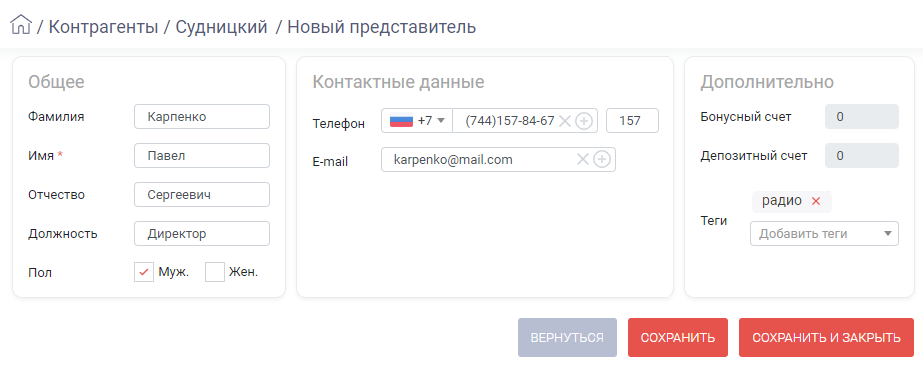 |
|
При вводе телефонного номера и E-mail предусмотрена проверка с целью защиты от ввода ранее указанных данных: не допускается создание представителей разных контрагентов с одинаковыми номерами телефонов и/или E-mail. В рамках одного контрагента разрешено создание представителей с одинаковыми номерами телефонов и/или E-mail. |
Бонусный и депозитный счета пополняются на соответствующих вкладках в карточке контрагента.
После заполнения полей сохраните изменения. В результате выполнится переход в карточку контрагента.
В дальнейшем для выбора доступны только активные представители. Активность регулируется соответствующей настройкой в карточке контрагента. При выборе значения Не активен запись отмечается как удаленная.